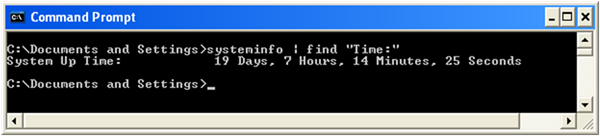Як побачити час безперебійної роботи системи ПК в реальному часі в Windows 8.1, Windows 8, Windows 7 і XP
У сучасних версіях Windows вам потрібно перезавантажити комп’ютер, щоб зменшити кількість дій. Якщо ви встановили якийсь драйвер, внесли деякі зміни в налаштування всієї системи, встановили оновлення або видалили програму, можливо, Windows доведеться перезавантажити. За винятком цих завдань, ви можете уникати повного вимкнення або перезавантаження, а просто переходити в сплячий режим або сплячий режим. Гібридне завершення роботи Windows 8 фактично виводить вас із системи та переходить у сплячий режим. Тож, якщо вам коли-небудь знадобиться дізнатися, скільки саме часу працює комп’ютер після останнього перезавантаження або повного вимкнення, ви можете легко це дізнатися.
Реклама
Загальний час, протягом якого ваш комп'ютер був увімкнений і працював з моменту останнього перезавантаження, є часом роботи системи. Зауважте, що час роботи виключає період, протягом якого ваш комп’ютер може перебувати в режимі сну або глибокого сну. Час роботи не збігається з загальним часом, що минув від часу завантаження. Ось як ви можете переглянути час роботи:
Перегляньте час роботи системи в Windows 8.1 і Windows 8
Запустіть диспетчер завдань, натиснувши Ctrl+Shift+Esc. Якщо ви використовуєте новий диспетчер завдань, перейдіть до Продуктивність табл. Ви можете побачити час роботи тут наживо.
Якщо ви повернувся до класичного диспетчера завдань, дотримуйтесь інструкцій нижче для Windows 7.
Перегляньте час роботи системи в Windows 7 і Vista
Якщо ви використовуєте класичний диспетчер завдань у Windows 8/8.1 або Windows 7/Vista, запустіть диспетчер завдань, натиснувши Ctrl+Shift+Esc. Перейдіть на вкладку Продуктивність. У розділі Система ви можете побачити час роботи в прямому ефірі.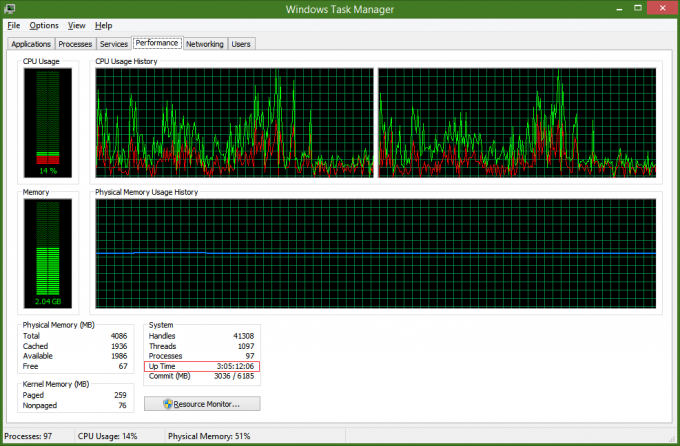
Перегляньте час роботи системи в Windows XP
Натисніть одночасно клавіші Win+R на клавіатурі, щоб відкрити діалогове вікно «Виконати». Витріть вміст діалогового вікна «Виконати» та введіть: cmd у діалоговому вікні «Виконати» і натисніть Enter, щоб запустити командний рядок.
У командному рядку введіть:
системна інформація | findstr "Час:"
Це дасть вам час роботи системи в даний момент.